本文会比较简要的讨论 Live2D 用图片建模时常用的一些问题。本文不是一篇声情并茂的,一步一步教授软件使用方法的教程。

选材
第一步肯定是先选图片了。这里提供几个思路
视觉小说游戏的 Asset
漫画
动漫
个人比较推荐第一项,理由如下:
高清素材直接到手,不需要费劲去截图
版权问题好解决,直接联系作者即可
抠图&填充
Live2D 要求将不同的部位分离在不同的图层上,所以第一步就是将素材进行切割。建议打开 Live2D,导入一个模板素材,看下具体需要切割成哪些部分。因为所需部分太长,这里就不列举了。
切割完成之后,就是对素材进行填充。因为最后的成品会是软件控制每一个图层进行移动,所以很难说移动之后会不会露出一块原来是被别的身体部位覆盖的区域,所以还要在可能会出现漏洞的地方人为涂上填充物。这里主要注意两个部位:被头发遮盖住的额头,和藏在下巴后面的脖子。
这个 Youtube 视频 很好的解释了这一步。
Live2D 建模
在这之前先提醒下,Live2D 免费版最多只能绑定 30 个身体部件,否则不能保存。如果你完全按照模板进行切割,肯定会超出这个限制的。所以最好先搞个 Pro 版本,节省时间。
将切割好的素材导入 Live2D 后,选择应用模板。这里推荐用 Facerig 格式的模板。如果用 standard live2d 模板的话,成品看起来会有些僵硬。
在绑定完身体部件后,若动画幅度太大可能还是会穿模。因为懒,不想自己画上去,我的解决方案是限制软件能够调节至的幅度。在 Live2D 参数选项卡中,选中需要调整的部件,然后点击下拉菜单中的调整。然后将原有的极值改掉即可。
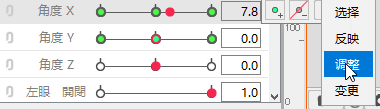
导出至 Facerig 使用
Facerig 自定义模型储存地址: SteamApps/Common/Facerig/Mod/VP/PC_CustomData/Objects, 注意需要导出为 .moc 格式。
除另有声明外,本博客文章均采用 知识共享(Creative Commons) 署名-非商业性使用-相同方式共享 4.0 国际许可协议 进行许可。